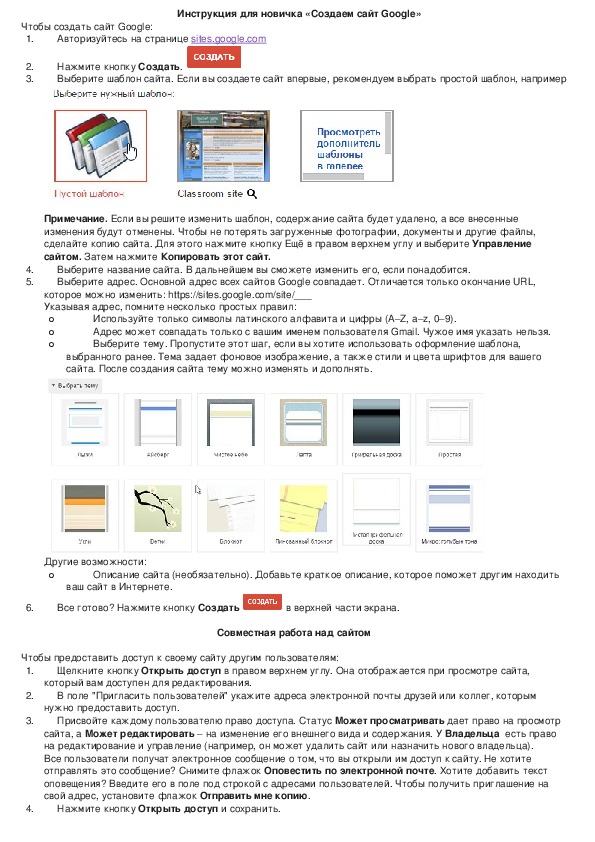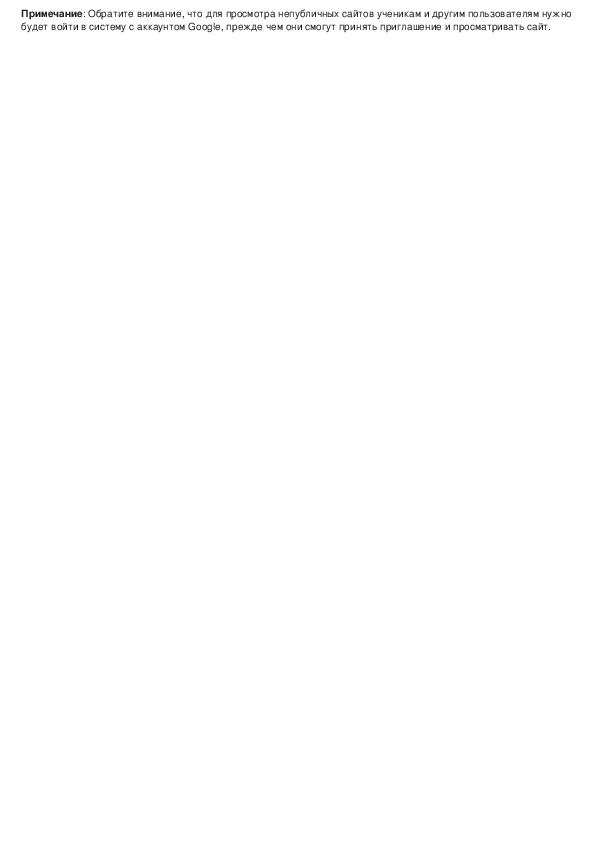Многие хотят иметь свой сайт в сети Интернет. Инструкция для новичка «Создаем сайт Google» поможет всем желающим создать собственный сайт с нуля. Инструкция написана простым, доступным языком. Воспользоваться ею могут как учителя, так и обучающиеся. Создание сайта на Google просто, легко и бесплатно.
Чтобы создать сайт Google:
1.
Авторизуйтесь на странице sites.google.com
Инструкция для новичка «Создаем сайт Google»
2.
3.
Нажмите кнопку Создать.
Выберите шаблон сайта. Если вы создаете сайт впервые, рекомендуем выбрать простой шаблон, например
4.
5.
Примечание. Если вы решите изменить шаблон, содержание сайта будет удалено, а все внесенные
изменения будут отменены. Чтобы не потерять загруженные фотографии, документы и другие файлы,
сделайте копию сайта. Для этого нажмите кнопку Ещё в правом верхнем углу и выберите Управление
сайтом. Затем нажмите Копировать этот сайт.
Выберите название сайта. В дальнейшем вы сможете изменить его, если понадобится.
Выберите адрес. Основной адрес всех сайтов Google совпадает. Отличается только окончание URL,
которое можно изменить: https://sites.google.com/site/___
Указывая адрес, помните несколько простых правил:
o
o
o
Используйте только символы латинского алфавита и цифры (A–Z, a–z, 0–9).
Адрес может совпадать только с вашим именем пользователя Gmail. Чужое имя указать нельзя.
Выберите тему. Пропустите этот шаг, если вы хотите использовать оформление шаблона,
выбранного ранее. Тема задает фоновое изображение, а также стили и цвета шрифтов для вашего
сайта. После создания сайта тему можно изменять и дополнять.
Другие возможности:
o
Описание сайта (необязательно). Добавьте краткое описание, которое поможет другим находить
ваш сайт в Интернете.
6.
Все готово? Нажмите кнопку Создать
в верхней части экрана.
Совместная работа над сайтом
Чтобы предоставить доступ к своему сайту другим пользователям:
1.
Щелкните кнопку Открыть доступ в правом верхнем углу. Она отображается при просмотре сайта,
2.
3.
который вам доступен для редактирования.
В поле "Пригласить пользователей" укажите адреса электронной почты друзей или коллег, которым
нужно предоставить доступ.
Присвойте каждому пользователю право доступа. Статус Может просматривать дает право на просмотр
сайта, а Может редактировать – на изменение его внешнего вида и содержания. У Владельца есть право
на редактирование и управление (например, он может удалить сайт или назначить нового владельца).
Все пользователи получат электронное сообщение о том, что вы открыли им доступ к сайту. Не хотите
отправлять это сообщение? Снимите флажок Оповестить по электронной почте. Хотите добавить текст
оповещения? Введите его в поле под строкой с адресами пользователей. Чтобы получить приглашение на
свой адрес, установите флажок Отправить мне копию.
4.
Нажмите кнопку Открыть доступ и сохранить.Примечание: Обратите внимание, что для просмотра непубличных сайтов ученикам и другим пользователям нужно
будет войти в систему с аккаунтом Google, прежде чем они смогут принять приглашение и просматривать сайт.